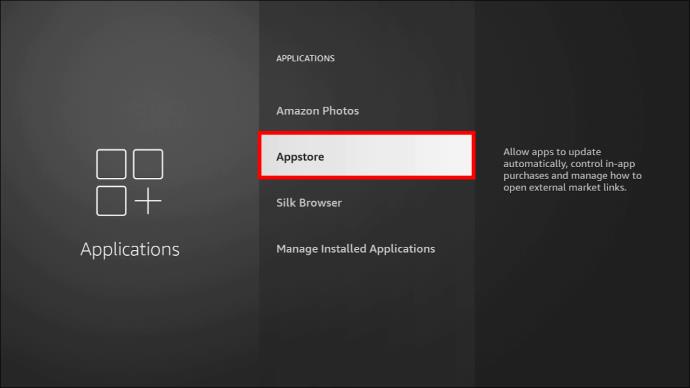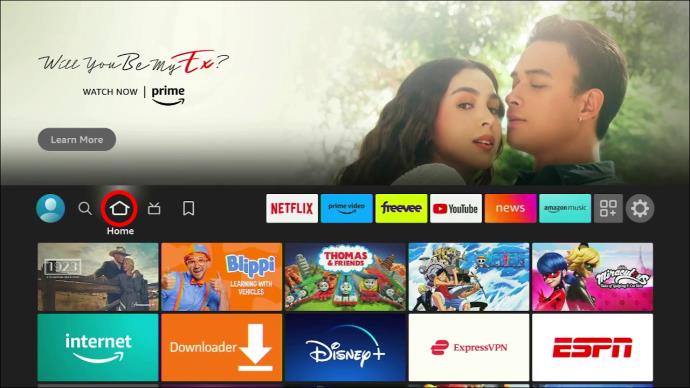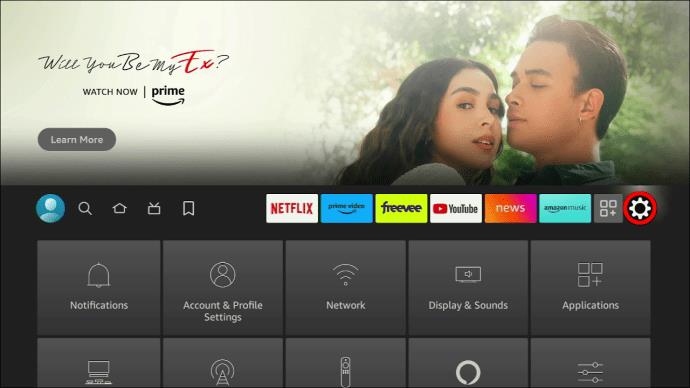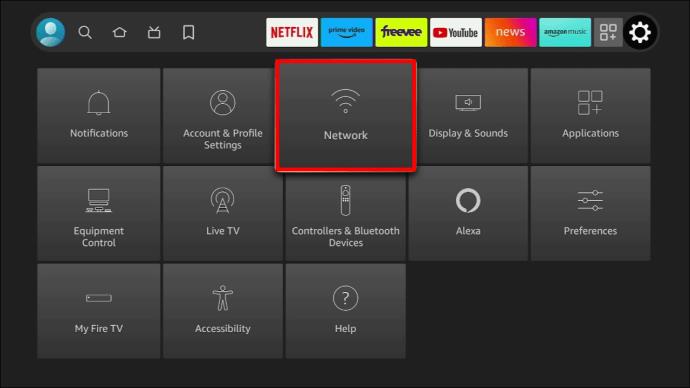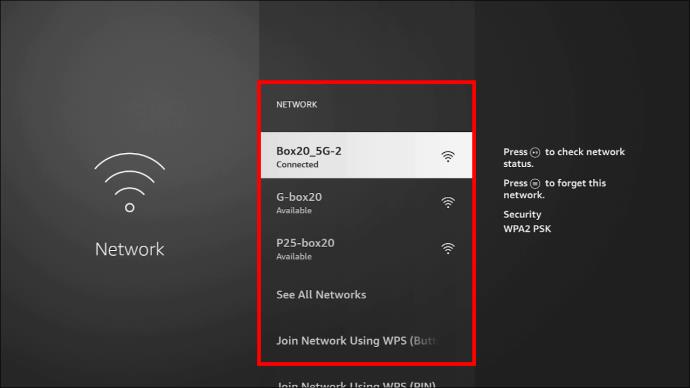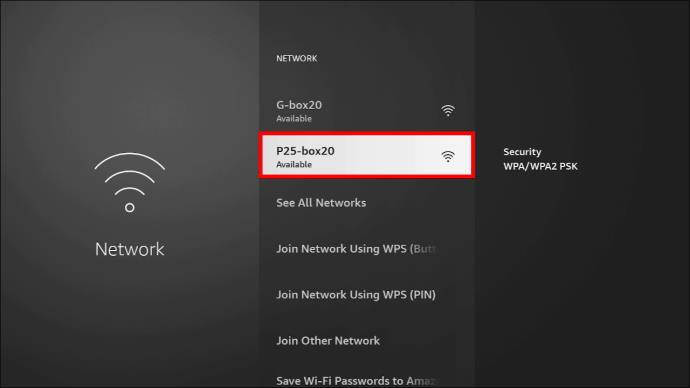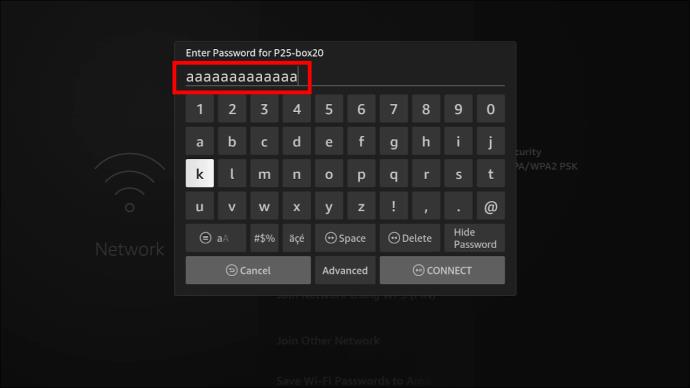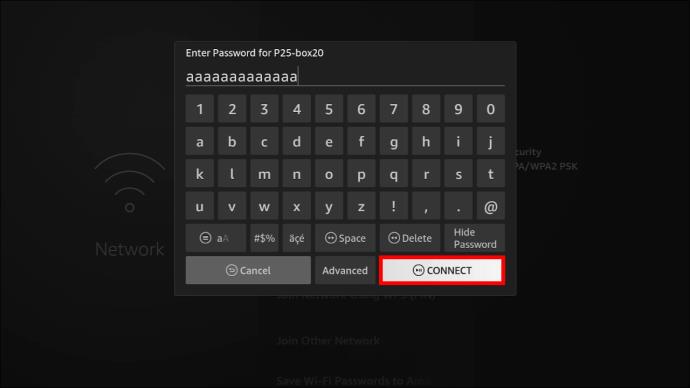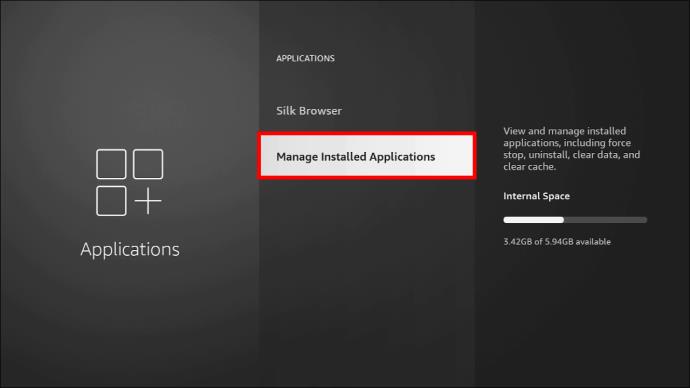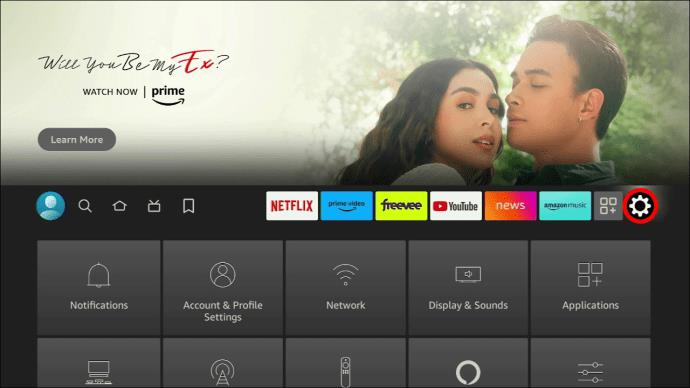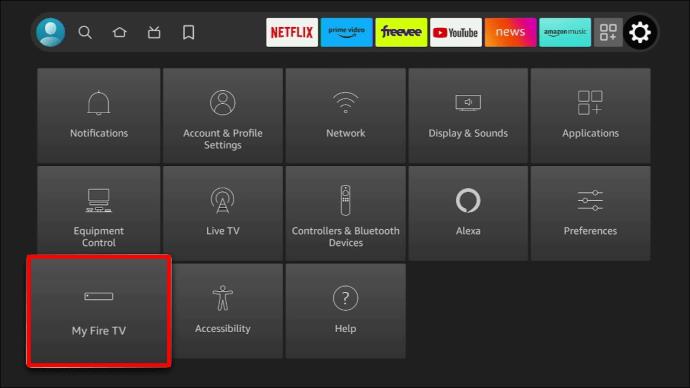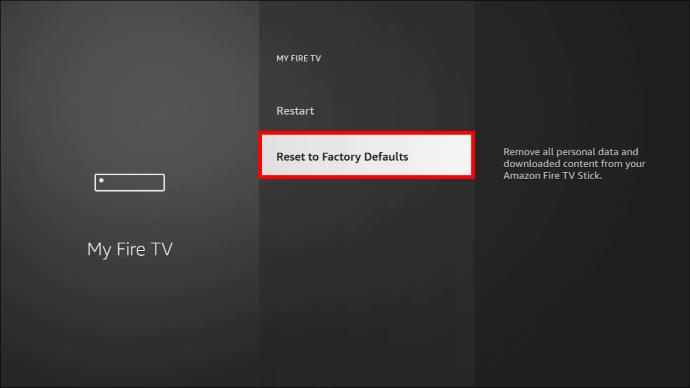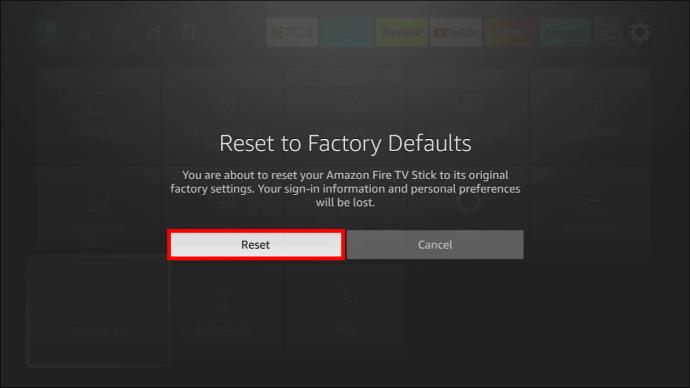Xfinity Stream може да не е наличен на вашия FireStick, въпреки че вече е инсталиран. Приложението за стрийминг може да не работи поради остарял софтуер или проблеми с връзката на вашето FireStick устройство или самото приложение.
Ако се сблъсквате с проблема с недостъпността на Xfinity Stream при FireStick, не сте сами. Тази статия разглежда проблема и обяснява най-добрите начини за справяне с него.
Защо Xfinity Stream не е наличен на FireStick
Понякога приложението не работи поради проблем със съхранението. Проблемите с фърмуера и връзката също могат да доведат до тази грешка. Ето някои други възможности:
- Проблем с Wi-Fi или мрежа на FireStick устройството
- Остарял фърмуер на приложението FireStick или Xfinity
- Временна грешка при стартиране не позволява на приложението ви да работи както трябва
- Услугите Xfinity за FireStick в момента не работят
Ако услугите на платформата Xfinity са прекъснати от вашия FireStick, той остава недостъпен известно време. Ако вътрешен проблем причинява приложението Xfinity да не работи, ще го намерите в списъка на официалния уебсайт. Проверете в секцията „FireStick“.
Коригиране на проблема с недостъпността на Xfinity Stream на FireStick
Има решения, които да ви помогнат да идентифицирате проблема и да го разрешите. Например, може да се наложи да стартирате отново Xfinity Stream и да рестартирате FireStick. Версията на фърмуера също трябва да се актуализира.
Стартирайте отново Xfinity Stream и рестартирайте
Приложенията на FireStick може да спрат да работят поради грешка в софтуера за стартиране. Ако Xfinity не е наличен на FireStick, рестартирайте платформата и след това рестартирайте FireStick.
За да рестартирате приложението Xfinity и да рестартирате FireStick, направете следното:
- Затворете Xfinity Stream с помощта на дистанционното FireStick.
- Изберете „Меню за захранване“ на FireStick.
- Щракнете върху опцията „Рестартиране“ и след това изчакайте последователността да завърши.
- След като FireStick бъде рестартиран успешно, отворете приложението Xfinity.
- Влезте в акаунта на приложението, ако идентификационните данни за вход не се заредят автоматично.
- Проверете дали приложението все още не е налично.
За да направите тази стъпка по-вероятно да успее, изключете FireStick от вашия телевизор.
Актуализирайте фърмуера на приложението Xfinity
Ако приложният софтуер Xfinity Stream, който използвате, е остарял, това може да е причината за текущия проблем. Поддържайте приложението Xfinity актуално, за да сте сигурни, че проблемите няма да продължат да се появяват. Това намалява шансовете той да бъде недостъпен.
- От началния екран на FireStick изберете бутона „Настройки“.

- Намерете раздела „Приложения“ и изберете.

- Отидете в „App Store“.
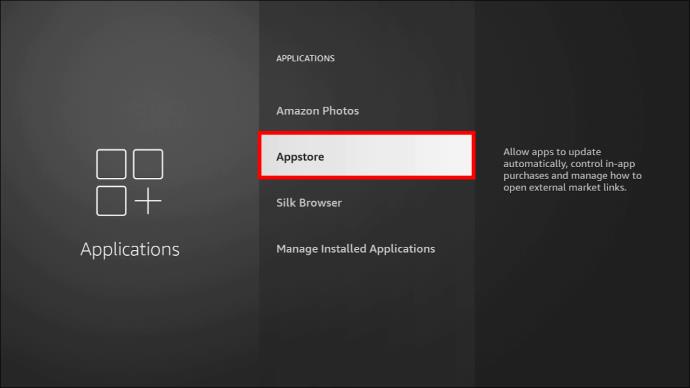
- Потърсете приложението Xfinity Stream от списъка с приложения.
- След като го намерите, докоснете, за да маркирате и изберете „Актуализиране“.
- Изчакайте актуализацията да се финализира и версията да се поднови.
Моля, не изключвайте, не рестартирайте и не изключвайте FireStick по време на актуализацията.
Свържете отново FireStick към интернет
Ако все още имате проблеми с безкраен поток и той все още не е наличен, интернет връзката може да е прекъсната. Подобно на други онлайн платформи, имате нужда от надеждна и активна интернет връзка, за да стриймвате чрез Xfinity.
За да сте сигурни, че вашият FireStick има интернет връзка, изпълнете следните стъпки:
- Отворете „Началната страница“ на FireStick.

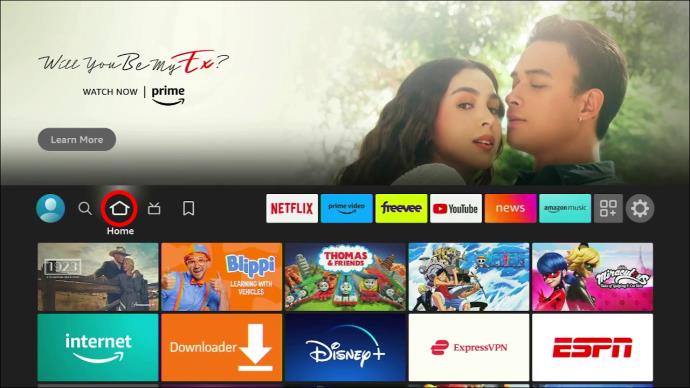
- Отидете в менюто „Настройки“ в горната част на екрана.
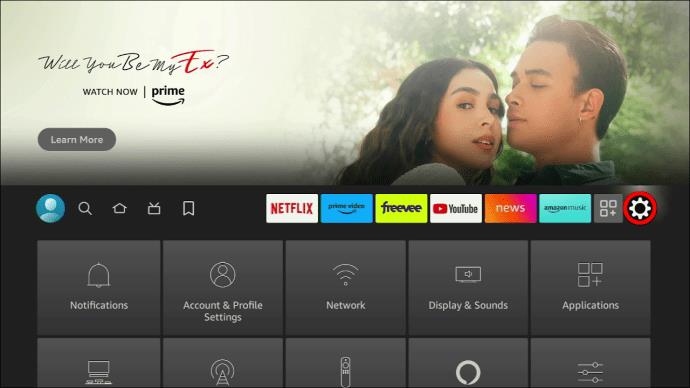
- Отидете до „Мрежа“.
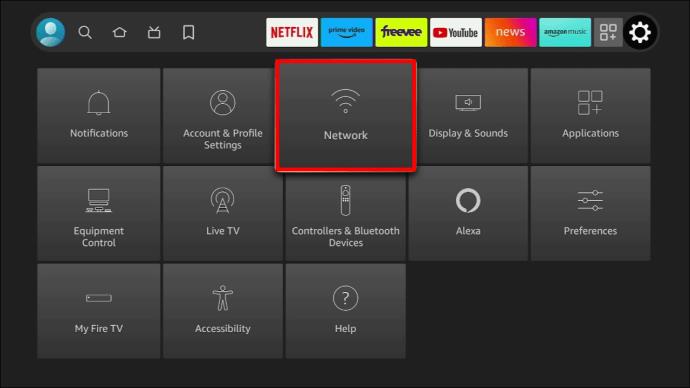
- Изчакайте скенерът да завърши търсенето на близки Wi-Fi мрежи.
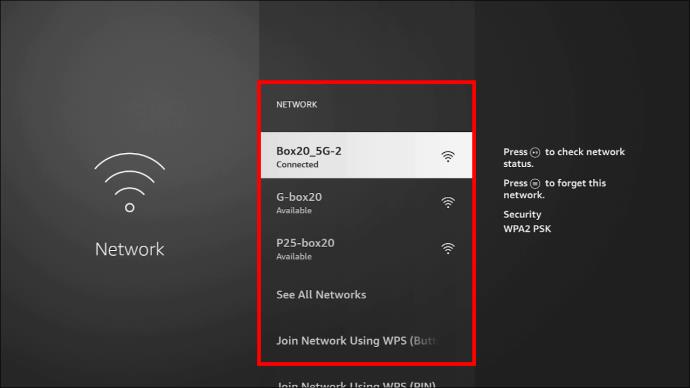
- Натиснете своя домашен Wi-Fi от списъка с мрежи.
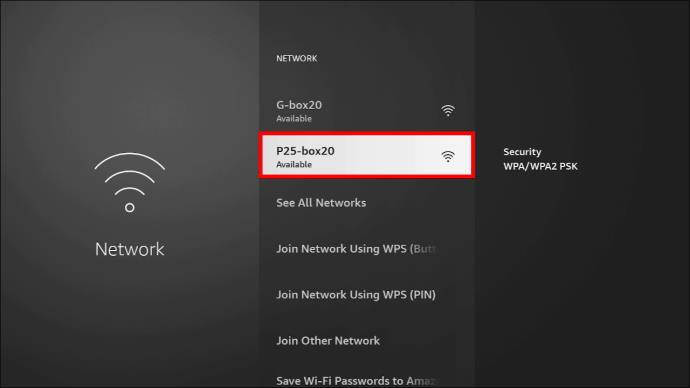
- Въведете паролата си, когато бъдете подканени.
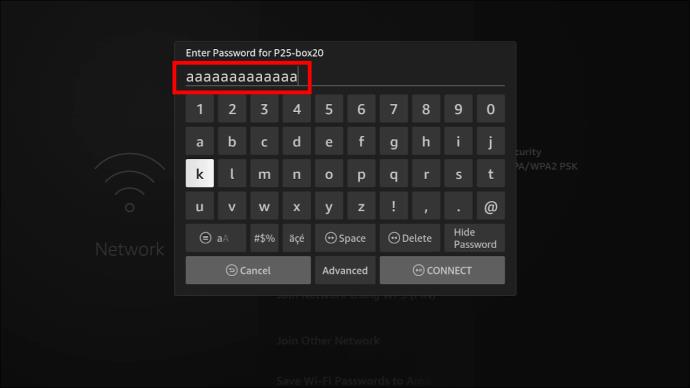
- Докоснете „Свързване“.
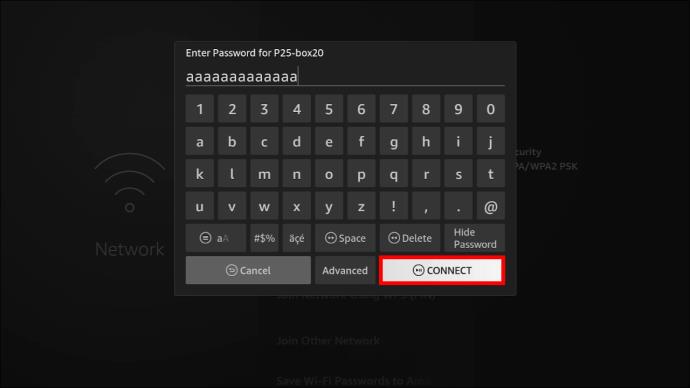
- Изчакайте, докато FireStick се опита да се свърже с интернет.
Влезте отново от акаунта в Xfinity
Ако Xfinity Stream все още не е наличен, може да имате проблем с акаунта, а не с проблем с приложението Xfinity. Трябва да опитате да влезете отново от платформата на приложението и след това да проверите дали има проблем с вашия акаунт в Xfinity. Това работи само ако можете да отидете до началния екран на приложението.
Ето какво трябва да направите:
- Отидете на началния екран на приложението Xfinity и докоснете „Настройки“.
- Превъртете през менюто с настройки и изберете „Изход“.
- Изчакайте приложението Xfinity Stream да излезе.
- Това ви изпраща до екрана за вход, където трябва да въведете необходимите идентификационни данни в необходимите полета.
- Щракнете върху опцията „Вход“, след като въведете вашите идентификационни данни.
- Тествайте приложението сега, като потърсите произволно съдържание в приложението.
Ако не можете да си спомните паролата или потребителското си име, трябва да използвате бутона „Забравих си...“, който обикновено се намира на екрана за вход.
Преинсталирайте приложението Xfinity Stream на вашия FireStick
Проблемът с недостъпността на Xfinity Stream може да се дължи на проблем с данните. Остарелият фърмуер води до повредени данни, прекъсващи достъпа до приложението. Ако изберете тази опция, не забравяйте, че повторното инсталиране на приложението Xfinity Stream обновява всички промени и настройки, които сте направили с течение на времето.
За да преинсталирате приложението, направете следното:
- Отворете началния екран на FireStick и отворете „Настройки“.

- Изберете раздела „Приложения“.

- Изберете опцията „Управление н�� инсталираните приложения“.
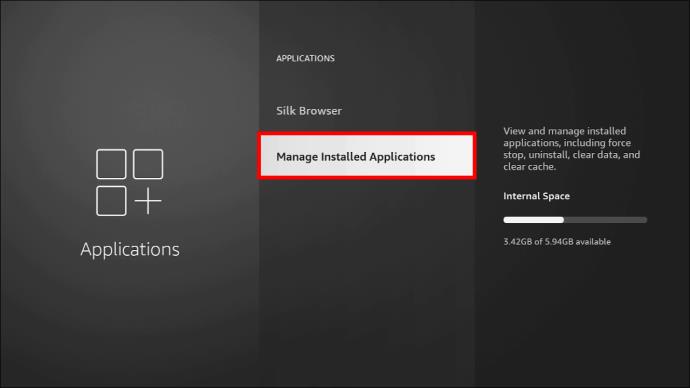
- Изберете и маркирайте „приложението Xfinity Stream“ от списъка с всички налични приложения.
- Изберете „Деинсталиране“ в долната част.
- Изчакайте, докато системата премахне приложението от устройството.
Нулирайте FireStick
Нулирането е последната опция, ако нищо друго не реши проблема. Трябва да изпробвате този, преди да се свържете с поддръжката на клиенти. Проблемът с недостъпността на Xfinity Stream може да се дължи на дефектна операционна система и софтуер FireStick.
Следвайте стъпките по-долу, за да нулирате FireStick:
- Отворете началния екран на FireStick и изберете менюто „Настройки“ в горната част.
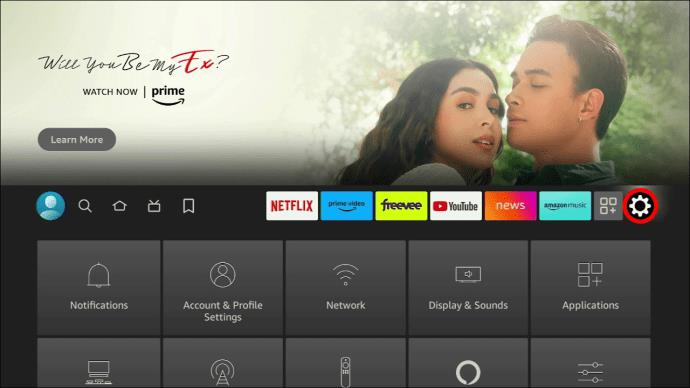
- Отидете на опцията „My Fire TV“.
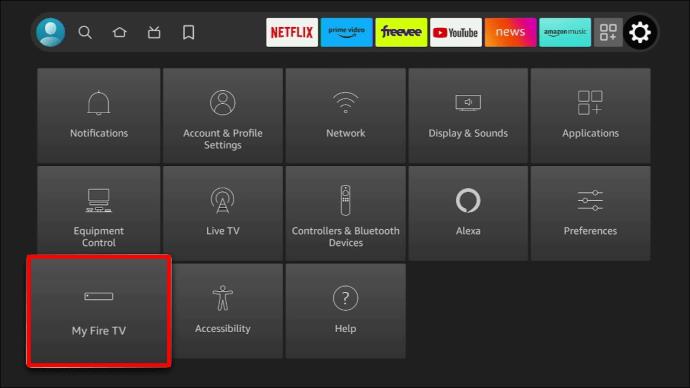
- В менюто „My Fire TV“ изберете „Нулиране до фабричните настройки“.
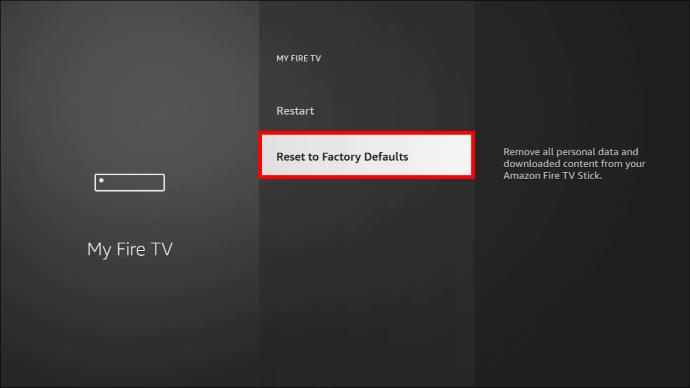
- Докоснете опцията „Нулиране“ в долната част.
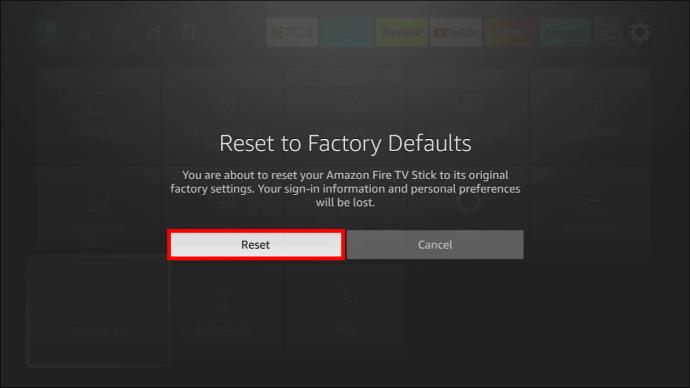
- Изчакайте известно време, докато нулирането на софтуера приключи.
Забележка: Извършването на нулиране на FireStick води до трайна загуба на данни.
Свържете се с поддръжката на клиенти
Можете да се свържете с отдела за поддръжка на клиенти на приложението FireStick или Xfinity, за да разрешите проблема или да го отстраните допълнително.
Често задавани въпроси
Може ли приложението Xfinity Stream да се използва на Fire TV, ако потребителят има няколко Xfinity акаунта?
да Приложението е достъпно дори ако имате няколко акаунта.
Имам ли нужда от Xfinity TV box, за да използвам приложението за поточно предаване на FireStick?
Не. не е необходимо да наемате телевизионна кутия, за да стриймвате на вашия FireStick. Използването на приложението е достатъчно.
Как мога да получа приложението Xfinity на Fire TV?
Приложението Xfinity Stream трябва да бъде изтеглено от Amazon Appstore.
Разрешете проблема с недостъпността на Xfinity Stream
Достъпът до Xfinity чрез FireStick е добра идея поради широкия набор от канали, на които можете да се насладите на платформата. За съжаление, може да се сблъскате с грешки от време на време и Xfinity да не успее да предава според очакванията или показва грешката недостъпен поток на Xfinity. Ако се сблъскате с такава ситуация, горните методи могат да помогнат за възстановяване на достъпа и да ви позволят да продължите да се наслаждавате на услугите на вашия FireStick.
Случвало ли ви се е да се справяте с проблеми с недостъпни потоци на FireStick? Ако е така, как го разрешихте? Уведомете ни в секцията за коментари по-долу.